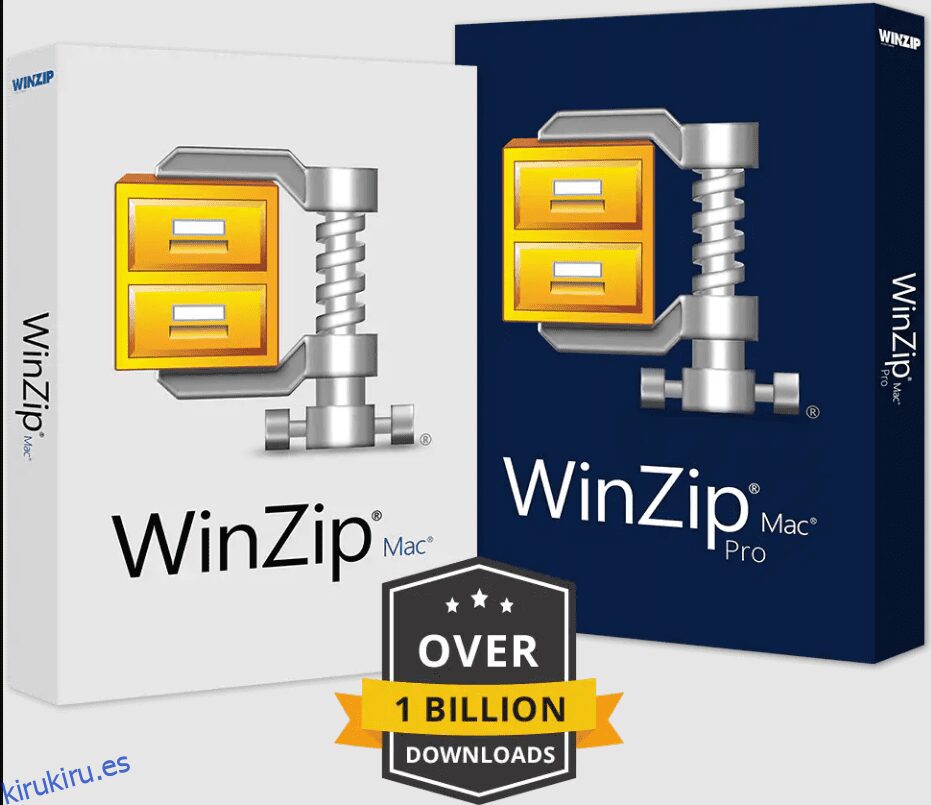Un archivo ZIP es la mejor manera de compartir archivos grandes por correo electrónico o cargar varios archivos en plataformas para compartir.
Imagínese, usted y algunos amigos acaban de regresar de un viaje y ahora quieren copias de las fotografías que tomó en el viaje. Fuiste a tantos lugares diferentes que decidiste guardarlos en archivos separados. Si ese es el caso, ¿cómo vas a subir las carpetas para que puedan adjuntarse a un correo electrónico?
Crear un archivo ZIP será el enfoque más rápido y sencillo para lograr ese objetivo. Ya sea que esté usando una Mac o una PC con Windows, aquí le mostramos cómo comprimir un archivo o una carpeta.
Tabla de contenido
¿Qué es la compresión de archivos?
Aunque no es el único formato para archivos comprimidos, ZIP es sin duda uno de los formatos de archivo más utilizados. Sería posible para nosotros seguir y seguir sobre ZIP, ARC, ARJ, RAR, CAB y los cientos de otros formatos de compresión de archivos, pero en esencia, todos son iguales. Para mantener la legibilidad de este artículo y simplificar su comprensión, limitaremos nuestra atención únicamente a la extensión del archivo ZIP.
En su forma más básica, un archivo comprimido es un tipo de archivo que almacena uno o más archivos cuyo tamaño ha disminuido. Dado que estos archivos son más compactos, es posible almacenarlos sin ocupar una cantidad significativa de espacio y transportarlos más rápido a través de Internet.
Después de eso, puede restaurar el archivo o los archivos a su estado original sin experimentar ningún deterioro utilizando una herramienta como WinZip para descomprimir el archivo. Hay un par de herramientas en línea y fuera de línea en el mercado para comprimir cualquier imagen, pdf, video o carpeta. Pero aquí vamos a hablar de WinZip, ya que es extremadamente popular en el mercado.
WinZip en Mac
Al igual que en Android, los usuarios de Mac no cuentan con varias opciones para elegir su software de compresión. Pero gracias a WinZip, los usuarios de Mac también pueden usar un software de compresión completo. La última versión de WinZip en Mac es WinZip Mac 9.
Ahora, puedes descargarlo desde tu Tienda de aplicaciones Mac gratis (prueba de 1 mes) o desde su sitio web oficial, donde puede obtener una opción entre WinZip Mac 9 o WinZip Mac 9 Pro. Ahora, es posible que tenga una pregunta, ¿cuál es la diferencia entre estas dos versiones? Se explicará en las siguientes secciones.
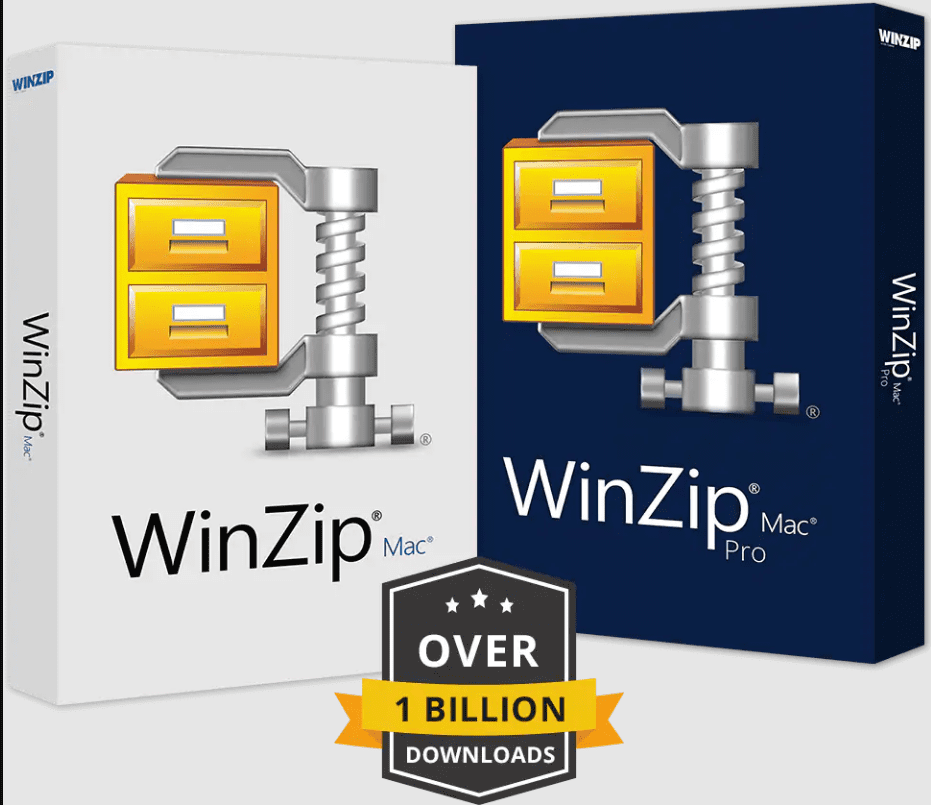
¡Obtenga acceso a todo el potencial de su Mac con WinZip! Con WinZip Mac 9 Store Edition, obtendrá un acceso más fácil a funciones esenciales, comprimirá y asegurará archivos con total confianza y disfrutará de una conexión fluida a los servicios en la nube.
Puede explorar las notables características que contribuyen a la excelente productividad de WinZip Mac 9 Store Edition con una prueba gratuita que dura un mes. Después de que haya pasado la duración de la prueba gratuita, comenzará la suscripción anual.
Características
Principales características
- Comprima y descomprima archivos rápidamente usando la tecnología de compresión confiable de WinZip
- Mejore su productividad con funciones adicionales de administración de archivos, como Actualizar, Refrescar y Mover.
- Trabaje más rápido con la compresión Zipx mejorada
- Proteja archivos con cifrado AES sólido
- Comparte directamente en la nube desde dentro de WinZip
- Envíe por correo electrónico con éxito archivos de gran tamaño y minimice los requisitos de almacenamiento.
Archivos comprimidos
- Comprima y descomprima archivos instantáneamente usando técnicas simples de arrastrar y soltar.
- Reduzca el tamaño de los archivos para que el intercambio de archivos sea más rápido y ahorre espacio de almacenamiento.
- Lea y escriba en los formatos de archivo comprimido más comunes.
- Cambiar el tamaño de las fotos ahora está disponible cada vez que genera un archivo zip y dos opciones de cambio de tamaño más.

Cifrar archivos
- Proteja los documentos confidenciales con una contraseña y cífrelos con el sólido algoritmo AES.
- Cuando se agregan archivos cifrados recientemente a un archivo zip, debe continuar usando la misma contraseña.
- Tome medidas para evitar el acceso no autorizado a los archivos adjuntos en los correos electrónicos
- Cifre cada archivo individualmente mientras están contenidos dentro de una carpeta comprimida
- Utilice la nueva función ‘Mostrar contraseña’ para examinar y validar rápidamente su contraseña.
Paquete y compartir
- Comprima y cifre archivos en una Mac para proporcionar archivos adjuntos de correo electrónico más manejables y seguros
- Organice, comprima y organice archivos en fragmentos manejables adecuados para colaborar y compartir.
- Comprima sus archivos y organícelos en carpetas zip para tiempos de carga y descarga más rápidos.
- Comparta fácilmente contenido con otras aplicaciones.
Guarde sus archivos en Cloud Storage
- Establezca una conexión con el almacenamiento en la nube directamente desde dentro de WinZip
- Comprima y cargue rápidamente archivos grandes, así como lea y vea archivos zip que se han almacenado en la nube.
- Si usa Cloud Links, puede cargar un archivo a su servicio en la nube y luego enviar un correo electrónico con un enlace a ese archivo en un instante.
- Cuando cargue su archivo ZIP en un servicio en la nube, obtendrá inmediatamente una URL que puede pegar en otras aplicaciones.
- Comprimir tus archivos es la mejor manera de aprovechar al máximo tu espacio en la nube.
¿Cómo usar Winzip en Mac?
Comprimir archivos grandes dentro de los límites de WinZip
- Esta sección en particular es realmente desafiante. Para comenzar, deberá iniciar WinZip (simple, ¿verdad?).
- El siguiente paso es ir al panel Archivos, ubicar todos los archivos que desea comprimir y luego seleccionar esos archivos.
- Después de elegirlos todos, a continuación, haga clic en el botón ‘Agregar a Zip’.
- Haga clic en el botón ‘Guardar como’.
- Elija un destino, proporcione un nombre para él y luego haga clic en el botón ‘Guardar’. Eso lleva la discusión a su fin.

Comprimir archivos grandes con un programa que no sea WinZip (necesita WinZip instalado para que esto funcione)
- Primero, deberá abrir una carpeta que contenga todos los archivos que desea comprimir.
- Marque cada uno que desee comprimir.
- Si usa el cursor del mouse en la región resaltada, se abrirá el menú contextual de WinZip. Tiene algunas opciones diferentes disponibles para usted en este momento.
- Aplicar a archivo Zip: seleccionar esta opción le permite dar un nombre a su archivo comprimido, elegir el método de compresión que debe usarse y agregar cifrado.
- Hacia [name of the file], agregue .zip: esta alternativa es mucho más rápida, pero restringe considerablemente su flexibilidad. No podrá modificar la configuración del archivo zip generado, pero funcionará de manera similar a uno con el nombre de la carpeta que contiene su contenido.
- Ahora puede guardar o transferir el archivo zip que se acaba de preparar para usted.
Descomprimiendo tus archivos
Para descomprimir un archivo, solo necesita hacer una de las siguientes cosas:
- El archivo o carpeta se puede mover a un nuevo lugar arrastrándolo fuera de la carpeta empaquetada.
- Simplemente haga clic derecho en cualquier lugar dentro de la carpeta comprimida, elija Extraer todo y luego continúe con las instrucciones en pantalla.
Características exclusivas de WinZip Mac Pro
- Puede agregar una capa adicional de protección a los documentos cuando crea archivos PDF con marca de agua antes de colocarlos en un archivo Zip o Zipx. Esto no necesita pasos complicados.
- Debido a que WinZip Pro para Mac realiza copias de seguridad solo de los archivos que se han modificado, el proceso de copia de seguridad se acelera considerablemente.
- Puede automatizar fácilmente las tareas de respaldo con solo unos pocos clics.
- Se ha agregado soporte para el servicio en la nube OneDrive.
- Se agregó una herramienta de diagnóstico de archivos zip a la versión para Mac en respuesta a las solicitudes de los clientes que solicitaron una función en la versión para Mac similar a la que se ofrece en la versión para Windows.
- Instalar desde el archivo comprimido. Cuando se elige la extensión de archivo «.app», «.pkg» o «.dmg» de un archivo incluido en un archivo zip, el menú contextual ahora tiene una opción para instalar el archivo.
- Cuando hace clic en un archivo que está almacenado en la nube dentro del panel de archivos WinZip Mac, ahora tendrá la opción de obtener un enlace al archivo desde el servicio en la nube y compartir o guardar el enlace al archivo a través de varios medios, como como correo electrónico, redes sociales, mensajes instantáneos, notas, recordatorios y más.
- Realiza conversiones de imágenes, moviéndolas de un formato a otro. Facilita el proceso de compartir fotografías con otras personas al transformar la imagen en una forma que el receptor pueda ver.
- Filtros zip: al agregar archivos y carpetas a un archivo zip, puede elegir los tipos de archivos que se agregarán.
Desventajas de WinZip
Los límites en el tamaño de los archivos, los tipos de archivos, la corrupción y los problemas de movilidad se encuentran entre estos desafíos del uso de WinZip. Las restricciones de compresión de los archivos comprimidos ZIP son solo uno de los numerosos inconvenientes del uso de estos archivos. Hay archivos específicos que no pueden reducir su tamaño más de lo que ya lo ha hecho. Esto es particularmente aplicable a archivos MP3 y JPG.
Solo admite tres formatos de salida: LHA, ZIP y ZIPX. Si desea seguir usando WinZip para siempre más allá del primer período de prueba de 30 días, deberá pagar $ 29.95 por una licencia para hacerlo. Sin embargo, puede utilizar el programa sin cargo hasta ese momento.
Conclusión
Después de leer toda esta revisión, estamos seguros de que conoce bien los beneficios de WinZip. WinZip es confiable y proporciona exactamente lo que anuncia. No ofrece demasiadas funciones, pero las que tiene son justo las que desea en una aplicación de este tipo. Teniendo en cuenta que puede probarlo de forma gratuita durante un tiempo considerable, puede verificarlo fácilmente para ver si le será útil.
A continuación, lea acerca de algunas de las mejores herramientas de recuperación de contraseña ZIP.
¿Te gustó leer el artículo? ¿Qué tal compartir con el mundo?